Vie iPhone-yhteystiedot VCF/CSV-muotoon johtavassa menettelyssä
 Käyttäjän Boey Wong / 14. heinäkuuta 2023 09
Käyttäjän Boey Wong / 14. heinäkuuta 2023 09 Hei kaverit! Haluan viedä iPhone-yhteystietoni tietokoneelleni varmuuskopiona, koska en halua luetella niitä muistikirjaani ja kirjoittaa niitä yksitellen. Onko mahdollista, että voin viedä ne yhtenä kokonaisuutena yhteen tiedostoon? Jos on, opeta minua käsittelemään niitä, ja olen valmiimpi odottamaan. Kiitos jo etukäteen!
Koska ne ovat numeroita, saatat ihmetellä, kuinka yhteystietoja viedään iPhonesta PC:hen ja Maciin. Sopivin vaihtoehto ja tapa on viedä ne CSV- ja VCF-tiedostoina. Nämä tiedostomuodot ovat varmasti sinulle uusia. Voit tutkia niitä ja tutustua niihin tarkemmin selaamalla lisätietoja tästä artikkelista.
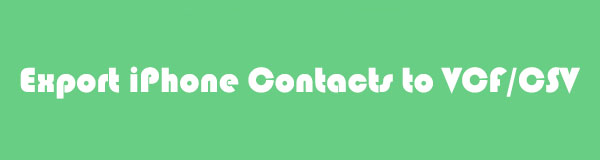

Opasluettelo
Osa 1. Vie iPhone-yhteystiedot CSV-muotoon FoneTrans for iOS -sovelluksella
Jos etsit kolmannen osapuolen työkalua, joka voi viedä yhteystietoja, harkitse FoneTrans iOS: lle on paras valintasi. Se voi siirtää yhteystietosi CSV-tiedostoihin muutamalla napsautuksella! Tämän ohjelmiston hyvä puoli on, että se ei poista edes yhtäkään dataa iPhonesta tutkimisen jälkeen. Lisäksi se ei koskaan muuta niitä.
FoneTransilla iOS: lle voit nauttia vapaudesta siirtää tietojasi iPhonesta tietokoneeseen. Voit siirtää vain iPhone-tekstiviestejä tietokoneeseen, mutta myös valokuvia, videoita ja yhteystietoja voidaan siirtää helposti tietokoneeseen.
- Siirrä valokuvia, videoita, yhteystietoja, WhatsApp ja paljon muuta helposti.
- Esikatsele tietoja ennen siirtoa.
- iPhone, iPad ja iPod touch ovat saatavana.
Lisäksi työkalu ei vaadi suurta tallennustilaa tietokoneeltasi. Tässä tapauksessa PC- tai Mac-tietokoneellasi voi silti olla enemmän tiedostoja tai sovelluksia. Jos viet yhteystietosi CSV-tiedostoihin tällä työkalulla, katso prosessin vaiheet alla.
Vaihe 1Merkitse Ilmainen lataus -painiketta FoneTransin pääkäyttöliittymässä iOS:n virallisella verkkosivustolla. Tämän jälkeen tietokone lataa ohjelmiston vain muutaman sekunnin ajan Internet-yhteytesi nopeudesta riippuen. Määritä se myöhemmin välittömästi. Klikkaa install -painiketta sen jälkeen, ja tietokone käynnistää työkalun automaattisesti.
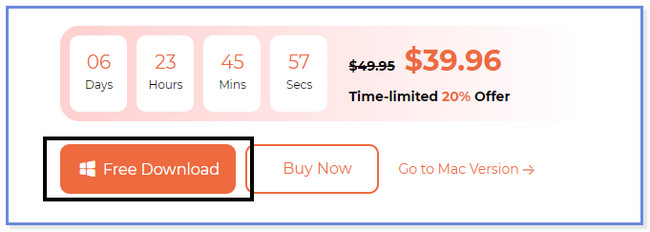
Vaihe 2Liitä iPhone tietokoneeseen yhteensopivalla USB-kaapelilla. Napauta myöhemmin Luottamus -painiketta iPhonessasi. Klikkaa valmis -painiketta ohjelmistossa myöhemmin.
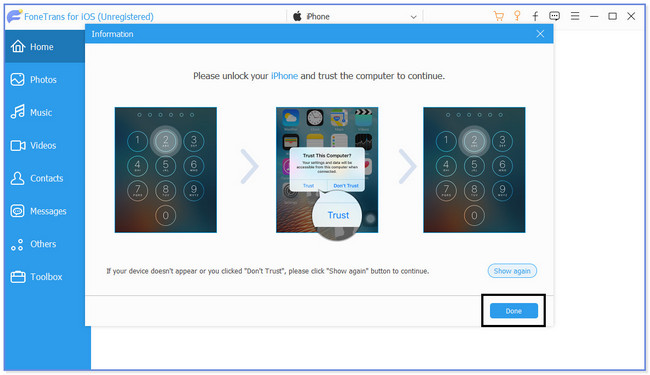
Vaihe 3Valitse Yhteystiedot -painiketta työkalun vasemmalla puolella. Myöhemmin työkalu etsii yhteystietoja iPhonessasi. Myöhemmin tulokset näkyvät näytön oikealla puolella.
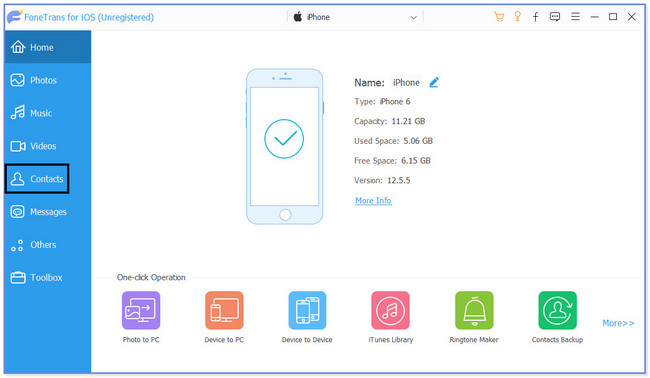
Vaihe 4Valitse kaikki yhteystiedot, jotka haluat viedä. Napsauta sen jälkeen tietokonetta kuvake yläreunassa. Valitse CSV-tiedostoon painiketta jälkeenpäin. Valitse tiedostojesi kohdekansio ja tallenna ne.
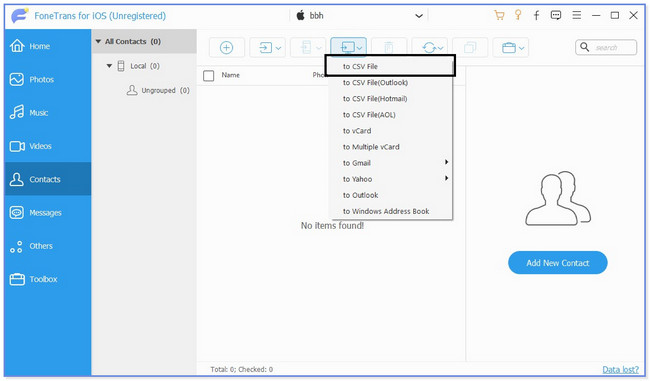
FoneTransilla iOS: lle voit nauttia vapaudesta siirtää tietojasi iPhonesta tietokoneeseen. Voit siirtää vain iPhone-tekstiviestejä tietokoneeseen, mutta myös valokuvia, videoita ja yhteystietoja voidaan siirtää helposti tietokoneeseen.
- Siirrä valokuvia, videoita, yhteystietoja, WhatsApp ja paljon muuta helposti.
- Esikatsele tietoja ennen siirtoa.
- iPhone, iPad ja iPod touch ovat saatavana.
Osa 2. Vie iPhone-yhteystiedot VCF:ään iCloudin kautta
iCloudin avulla voit käyttää 5 Gt ilmaista tallennustilaa iPhonen tai muiden Apple-laitteen tiedostojen varmuuskopiointiin. Se tukee monia tiedostomuotoja. Se sisältää kuvia, muistiinpanoja ja erityisesti iPhone-yhteystietojasi.
Asia on, voitko viedä yhteystiedot VCF-tiedostoihin iCloudin avulla? Ehdottomasti kyllä! Sinun tarvitsee vain varmistaa, että varmuuskopioit yhteystiedot. Sinun ei tarvitse huolehtia, jos et tiedä kuinka varmuuskopioida yhteystietosi. Valmistelimme myös vaiheen viitteeksi. Noudata jokaista vaihetta oikein välttääksesi virheet prosessissa ja nopeuttaaksesi sitä.
Katso alla olevasta opetusohjelmasta, kuinka voit viedä iPhone-yhteystiedot VCF:ään iCloudin kautta.
Vaihe 1Ennen kuin mitään muuta, liitä iPhone vahvimpaan Wi-Fi- tai internetyhteyteeseesi. Siirry sen jälkeen sen Asetukset-sovellukseen. Napauta myöhemmin iPhonesi nimeä nähdäksesi lisää vaihtoehtoja tilillesi. Pyyhkäise alas ja etsi iCloud-osio pääliittymästä. Kun näet sen, napauta sitä nähdäksesi tiedot, joita se tukee iPhonellesi. Siirry kohtaan Yhteystiedot ja lisää ne iCloud-varmuuskopioon pyyhkäisemällä sen liukusäädintä oikealle. Tee myöhemmin haku icloud.com-sivustolta tietokoneellasi. Näet Kirjaudu sisään Apple ID -käyttöliittymän. Anna kirjautumistietosi iCloud-tilillesi. Napsauta myöhemmin Nuoli oikealle -painiketta syöttääksesi ne.
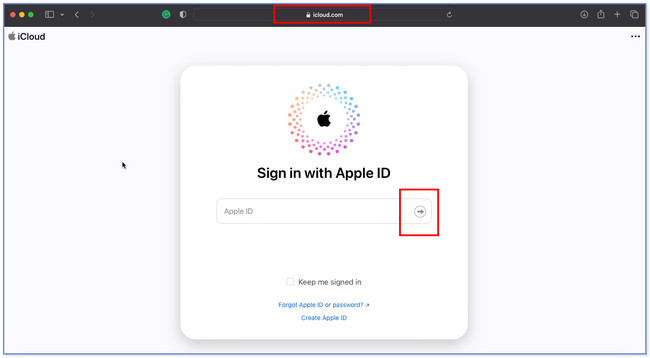
Vaihe 2Näet iCloudin tukeman sisällön ja tiedot. Vieritä alas ja etsi Yhteystiedot kuvake. Se sijoitetaan tavallisesti näytön vasemmalle puolelle ja luetellaan verkkosivuston pienessä laatikossa. Napsauta kuvaketta nähdäksesi varmuuskopioimasi yhteystiedot.
Vaihe 3Kaikki yhteystiedot näkyvät iCloudin vasemmalla puolella. Lisäksi ne tasataan aakkosjärjestyksessä. Sinun tarvitsee vain valita kaikki yhteystiedot, jotka haluat viedä tietokoneellesi. Napsauta sen jälkeen Asetukset kuvaketta näytön vasemmassa alakulmassa. Asetukset-ikkuna tulee näkyviin näytölle, ja valitse Vie vCard ... painiketta niiden joukossa. Myöhemmin iPhone-yhteystietosi tallennetaan tietokoneellesi.
Huomautus: On nopea tapa valita kaikki iCloud-tilisi yhteystiedot. Sinun tarvitsee vain napsauttaa Asetukset -painiketta. Valitse sen jälkeen Valitse kaikki -painiketta ikkunavaihtoehdossa.
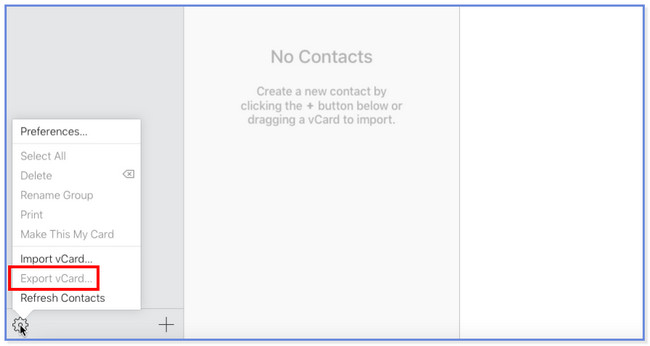
FoneTransilla iOS: lle voit nauttia vapaudesta siirtää tietojasi iPhonesta tietokoneeseen. Voit siirtää vain iPhone-tekstiviestejä tietokoneeseen, mutta myös valokuvia, videoita ja yhteystietoja voidaan siirtää helposti tietokoneeseen.
- Siirrä valokuvia, videoita, yhteystietoja, WhatsApp ja paljon muuta helposti.
- Esikatsele tietoja ennen siirtoa.
- iPhone, iPad ja iPod touch ovat saatavana.
Osa 3. Usein kysytyt kysymykset iPhone-yhteystietojen viemisestä VCF/CSV-muotoon
1. Miksi iCloud ei voi viedä yhteystietoja?
On monia syitä, miksi iCloud ei vie vCardia. Yksi on, kun kirjaudut vahingossa sisään eri iCloud-tilille prosessin aikana. Jos näin on, tarkista, oletko kirjautunut oikealle tilille. Lisäksi, jos käytät Safaria, yritä viedä ne Chromeen. Laitteesi oletusselain saattaa kohdata virheen tai muita pieniä ongelmia.
2. Voiko Android käyttää vCardia?
Joo. Voit käyttää vCardia Android-puhelimellasi. Voit käyttää Gmail-tiliäsi saavuttaaksesi sen. Avaa ensin Gmail-sovellus tietokoneellasi tai muilla puhelimilla. Luo sen jälkeen uusi sähköposti ja syötä vCard-tiedostot uudeksi liitteeksi. Lähetä se itsellesi ja kirjaudu sisään samalle Gmail-tilille Android-puhelimellasi. Tallenna myöhemmin vCard-tiedosto puhelimeesi ja avaa se myöhemmin tukevan asiakirjanlukijasovelluksen kautta.
3. Kuinka voin lähettää vCard-tekstiviestin iPhonessani?
Siirry iPhonen Yhteystiedot-sovellukseen. Etsi sen jälkeen yhteystieto, jonka haluat lähettää. Pyyhkäise myöhemmin alas iPhonen näytöllä ja napauta Jaa yhteyshenkilö kuvake alareunassa. Jakamisvaihtoehdot näkyvät näytölläsi. Valitse niistä kaikista Viesti-kuvake. Syötä myöhemmin numero, johon haluat lähettää vCard-tiedoston. Napauta Lähetä jälkeenpäin.
4. Mitä eroa on VCF:llä ja CSV:llä?
Niiden tärkein ero on, että CSV-tiedostomuoto yhdistetään yleisesti Excel- ja Google Sheets -laskentataulukoihin. Vaikka vCard on tiedostomuoto, joka on suunniteltu kaikkien yhteystietojen tallentamiseen. Molemmat voivat kuitenkin tallentaa samat tiedot, kuten nimet, osoitteet, yhteystiedot, sähköpostiosoitteet ja paljon muuta.
5. Mikä sovellus lukee CSV-tiedostoja Windowsissa?
CSV-tiedostoille on monia sovelluslukijoita. Notepad++ on kuitenkin yksi tehokkaimmista ja johtavista. Jos sinulla on vaikeuksia käyttää tätä sovellusta, kokeile sen vaihtoehtoja. Se sisältää Microsoft Excelin, LibreOffice Calcin, CSV Quick Viewerin, CSVedin ja CSVpadin. Jos haluat tutustua näihin sovelluksiin, lataa ne tietokoneellesi nähdäksesi niiden ominaisuudet ja toiminnot.
Siinä kaikki toistaiseksi CSV- tai VCF-tiedostojen viennissä tietokoneillasi. Toivomme vilpittömästi, että prosessi sujuisi sujuvasti noudattamalla sinulle valmistamiamme vaiheita.
FoneTransilla iOS: lle voit nauttia vapaudesta siirtää tietojasi iPhonesta tietokoneeseen. Voit siirtää vain iPhone-tekstiviestejä tietokoneeseen, mutta myös valokuvia, videoita ja yhteystietoja voidaan siirtää helposti tietokoneeseen.
- Siirrä valokuvia, videoita, yhteystietoja, WhatsApp ja paljon muuta helposti.
- Esikatsele tietoja ennen siirtoa.
- iPhone, iPad ja iPod touch ovat saatavana.
